Você criou alguns documentos em Excel e gostaria de transformá-los em PDFs para poder distribuí-los publicamente? Sem problemas. Já existem muitos aplicativos gratuitos que permitem obter arquivos PDF “perfeitos”, compatíveis com qualquer programa e dispositivo, sem o menor esforço.
Basta abrir os documentos a serem convertidos, clicar em um botão e pronto. Além disso, se preferir, também existem alguns excelentes serviços online disponíveis que permitem que você converter Excel para PDF (ou vice-versa) diretamente do navegador: tudo de graça, sem registro obrigatório e sem a necessidade de instalar programas ou plug-ins adicionais em seu computador.
Em suma, como você deve ter entendido, a escolha é estragada. Neste ponto você só precisa reservar alguns minutos de tempo livre, analisar cuidadosamente todos os programas e serviços da Web que você encontra listados abaixo e escolher aquele que lhe parecer mais confortável, ou em qualquer caso mais adequado às suas necessidades. Bom trabalho!
Microsoft Excel
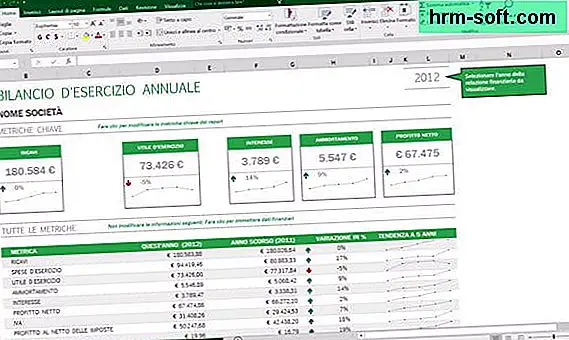
Se estiver usando uma versão do Microsoft Office igual ou superior a 2007, você pode transformar planilhas do Excel em PDF sem recorrer a aplicativos de terceiros. Se você quiser saber como, clique no botão Arquivo localizado no canto superior esquerdo (ou no logotipo do Office, dependendo da versão do pacote instalado em seu PC) e selecione o item Salvar com nome no menu que aparece. Na tela que se abre, selecione a pasta na qual deseja salvar o arquivo, escolha o item PDF no menu suspenso Salvar como e aperta o botão Salve para completar a operação.
Se você usa o Office 2007, mas no menu suspenso Salvar como não encontre o formato PDF, não se desespere. Vá para o site da Microsoft e baixe o suplemento Salvar como PDF do Microsoft Office 2007. Este é um plugin gratuito para o Office que permite a exportação de documentos do Word, Excel, etc. em PDF. O procedimento de instalação é muito simples: você deve abrir o arquivo exe que baixou do site da Microsoft e seguir as instruções na tela.
LibreOffice
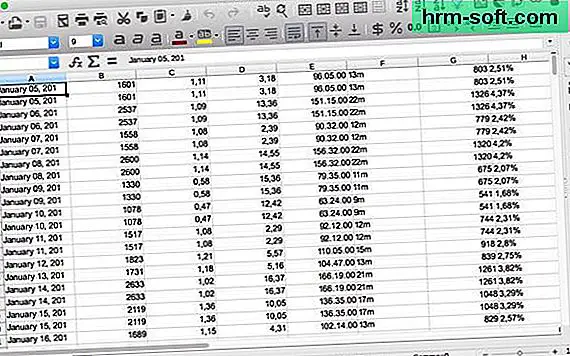
Se você não tem o Office em seu computador ou está usando uma versão do pacote anterior a 2007, você pode converter Excel para PDF usando o LibreOffice. Caso você nunca tenha ouvido falar dele, este é um pacote de produtividade gratuito e de código aberto para Windows, Mac OS X e Linux. É a principal alternativa ao Microsoft Office, é capaz de visualizar e editar todos os documentos criados com o último e também inclui uma função de exportação de PDF conveniente.
Para baixar o LibreOffice em seu computador, conecte-se ao site oficial e clique no botão Baixar versão xx. Se você estiver usando um Mac, clique também no botão Interface de usuário traduzida que permite baixar o pacote de idiomas com a tradução italiana do software (que na versão Windows está incluída como "padrão").
Quando o download for concluído, se você estiver usando um PC com Windows, inicie o processo de instalação do LibreOffice abrindo o arquivo LibreOffice_xx_Win_x86.msi e clique primeiro Avançar e então em Instalar, sim é fim.
Se você estiver usando um Mac, por outro lado, abra o pacote dmg que contém o LibreOffice e arraste o ícone deste último para a pasta Formulários OS X. Em seguida, abra o pacote dmg que contém o pacote de idioma e instale a tradução do programa clicando duas vezes no ícone LibreOffice Language Pack. No final da operação, volte para a pasta de aplicativos OS X e inicie o LibreOffice clicando com o botão direito do mouse em seu ícone e selecionando o item Você abre no menu de contexto (ação necessária apenas na primeira inicialização).
Bem, agora você só precisa abrir o LibreOffice, selecionar o item Você abre do menu Arquivo e selecione a planilha para transformá-la em PDF. Em seguida, aguarde até que o documento seja carregado, clique no botão com o ícone de PDF localizado no canto superior esquerdo e escolha a pasta na qual deseja salvar o arquivo convertido. Mais fácil do que isso?
iLovePDF
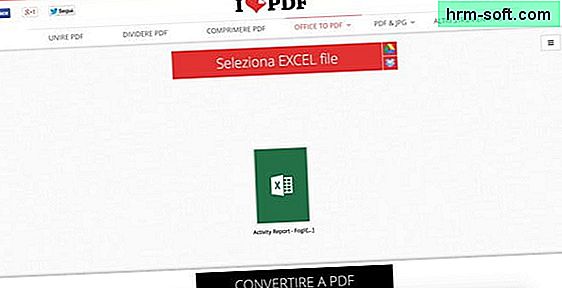
Também existem serviços online que permitem converter documentos do Office e PDFs diretamente de seu navegador. Um deles, sobre o qual quero falar hoje, é o iLovePDF, que é totalmente gratuito e protege a privacidade dos usuários, excluindo todos os arquivos que são enviados para seus servidores em poucas horas.
O serviço - que também inclui várias outras ferramentas para edição e conversão de documentos PDF - não requer registro, mas permite processar apenas um arquivo por vez. Para aumentar este limite e converter até 3 documentos ao mesmo tempo, é necessário criar uma conta e subscrever o plano iLovePDF Premium por 3,99 euros / mês clicando no item Registro localizado no canto superior direito.
Feito este esclarecimento necessário, para transformar um arquivo XLS ou XLSX em PDF com o iLovePDF, basta conectar-se à página principal deste último e arrastar o documento a ser convertido para a janela do navegador. Depois disso, você deve clicar no botão Converter para PDF e aguarde alguns segundos para que o processamento da planilha seja concluído. O download do resultado final será automático.
Online2PDF
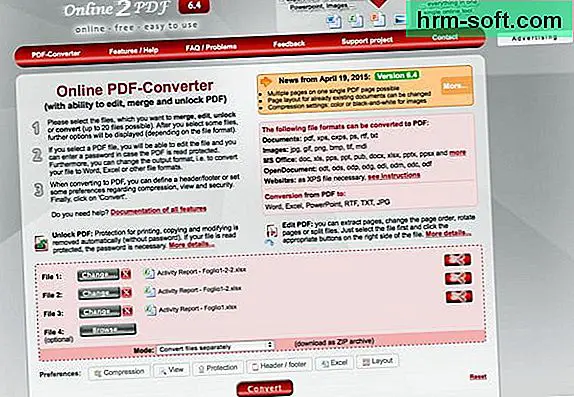
Se os limites do iLovePDF são um pouco apertados para você, tente converter Excel para PDF com Online2PDF que permite converter documentos do Office em PDF online (e vice-versa) com um limite de upload de 20 arquivos e 100 MB. Nem mesmo este site requer cadastro para ser utilizado e protege a privacidade dos usuários ao excluir automaticamente todos os arquivos que são enviados aos seus servidores.
Para utilizá-lo, conecte-se à sua página inicial e arraste as planilhas a serem transformadas em PDF na caixa vermelha na parte inferior. Em seguida, expanda o menu suspenso Modo, escolha se deseja converter arquivos Excel separadamente (Converter arquivos separadamente) ou combiná-los em um único documento (Mesclar arquivos) e pressione Converter para baixar o resultado final para o seu computador.